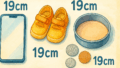デジタルデータの洪水の中で生きる現代において、「2TB」というストレージ容量を目にする機会は増えています。
しかし、「2TBって、実際どれくらい使えるの?」「自分の用途には十分なの?」と疑問に思う方も多いのではないでしょうか。
この記事では、2TBのデータ容量が具体的にどのくらいの量を指すのか、どのような用途に適しているのかを徹底的に解説します。
写真や動画、ゲームなどのデータ保存の目安から、HDDとSSDの比較、さらには効果的なデータ管理方法まで、2TBストレージを最大限に活用するための情報が満載です。
あなたのデジタルライフをより快適にするために、ぜひ最後までお読みください。
2TBのデータ、実際にどれくらいの容量?
2TBとは?基本概念とその定義
「2TB」とは、2テラバイト(Terabyte)の略称です。
コンピューターのデータ容量を示す単位で、非常に大きな容量を表します。
- バイト(B):最小単位。1文字のデータが1バイト。
- キロバイト(KB):約1,000バイト。
- メガバイト(MB):約1,000キロバイト。
- ギガバイト(GB):約1,000メガバイト。
- テラバイト(TB):約1,000ギガバイト。
厳密には、コンピューターの世界では2進法が用いられるため、$1KB = 1024B$、$1MB = 1024KB$ となります。したがって、
$1TB = 1024GB$
$2TB = 2 \times 1024GB = 2048GB$
と定義されます。
しかし、一般的には$1TB = 1000GB$と概算されることも多いため、ここでは$2TB = 2000GB$をベースに解説を進めます。
1TBとの違い:2TBの魅力を解説
1TBと2TBの最も大きな違いは、単純に容量が倍になることです。
この「倍」という差が、データ保存の自由度を大きく広げます。
- 余裕のあるデータ保存:1TBではすぐに容量がいっぱいになってしまうようなヘビーユーザーでも、2TBあれば当面の容量不足に悩まされることが少なくなります。
- バックアップの安心感:重要なデータのバックアップを複数世代保存したり、異なる種類のデータをまとめて保存したりする際に、2TBの余裕は大きな安心感をもたらします。
- 将来性:写真や動画の高画質化、ゲームのデータ容量増加など、データは年々肥大化しています。2TBのストレージは、将来のデータ増加にも対応しやすいという点で優れています。
2TBの容量が何ギガバイトに相当するか
前述の通り、厳密には$2TB = 2048GB$ですが、ここでは一般的に流通している数値として$2TB = 2000GB$として話を進めます。
この2000ギガバイトという数字は、例えばスマートフォンやタブレットのストレージ容量と比較すると、その巨大さがよくわかります。
多くのスマートフォンが128GBや256GBであることを考えると、2TBは桁違いの容量と言えるでしょう。
2TBが必要な主な用途とは?
2TBのストレージが真価を発揮するのは、以下のような用途です。
- 高画質動画編集:4Kや8Kなどの高解像度動画の編集は、膨大なディスクスペースを必要とします。
- 写真家・クリエイター:RAW画像データやデザインファイルの保管には、大容量が不可欠です。
- ゲーマー:最新のPCゲームは1タイトルで数十GBを超えるものも珍しくなく、複数タイトルをインストールするとすぐに容量を圧迫します。
- 大規模なデータバックアップ:PC全体のバックアップや、家族の写真・動画を一括管理する際に役立ちます。
- サーバー用途:NASなど、常時稼働させるホームサーバーのデータストレージとして。
2TBのデータ保存の目安を知ろう
2TBで具体的にどのくらいのデータが保存できるのか、一般的な目安を見てみましょう(あくまで概算です)。
- 写真(高画質JPEG、約5MB/枚):約400,000枚
- 動画(フルHD、約10GB/時間):約200時間
- 音楽(MP3、約5MB/曲):約400,000曲
- PCゲーム(平均50GB/本):約40本
これらの数字はあくまで目安であり、ファイルの圧縮形式や品質によって大きく変動します。
2TBのストレージの実用性
iPhoneでの2TBデータ保存:実際の数字
iPhone単体で2TBのストレージを持つモデルは現在(2025年6月時点)存在しません。
しかし、iPhoneで撮影した写真や動画、アプリのデータを外部ストレージやクラウドサービスを利用して2TB分保存することは可能です。
- 外部SSD/HDD:iPhoneとLightning/USB-Cケーブルで接続し、写真や動画を直接保存できます。
- クラウドストレージ:iCloud、Google Drive、Dropboxなどのクラウドサービスにデータをアップロードし、ストレージ容量として2TB分を確保します。
- NAS(Network Attached Storage):自宅に設置したNASにiPhoneからアクセスし、データを保存・管理します。
動画の録画時間はどのくらい?2TBでどれだけ撮影できる?
動画の録画時間は、画質(解像度、フレームレート、ビットレート)によって大きく異なります。
- フルHD(1920×1080、約10Mbps):約1,600時間
- 4K(3840×2160、約50Mbps):約320時間
- 8K(7680×4320、約100Mbps):約160時間
これはあくまで目安であり、動画編集を行う場合は、元の素材だけでなく編集中のプロジェクトファイルやレンダリング後のファイルも容量を消費するため、さらに多くの容量が必要になります。
写真何枚保存可能?2TBの容量を計算する
写真の保存枚数も、ファイル形式や画質によって大きく変動します。
- JPEG(高画質、約5MB/枚):$2,000,000MB \div 5MB/枚 = 400,000枚$
- RAW(約25MB/枚):$2,000,000MB \div 25MB/枚 = 80,000枚$
プロの写真家や趣味で高解像度写真を多数撮影する方にとっては、2TBは非常に心強い容量と言えるでしょう。
ゲーミングPCにおける2TBストレージの利点
近年のPCゲームは、高精細なグラフィックや広大なオープンワールドを表現するため、データ容量が非常に大きくなっています。
1タイトルで50GBから100GBを超えるものも珍しくありません。2TBのストレージがあれば、以下のようなメリットがあります。
- 多数のゲームをインストール可能:容量を気にせず、遊びたいゲームを気軽にインストールできます。
- ロード時間の短縮(SSDの場合):特にSSDであれば、ゲームのロード時間を劇的に短縮し、快適なプレイ体験を実現します。
- アップデートへの対応:ゲームの大型アップデートも余裕をもって受け入れられます。
2TBの外付け・内蔵SSDの比較
2TBのストレージを選ぶ際、外付けか内蔵か、そしてHDDかSSDかという選択肢があります。
外付けSSD
- メリット:持ち運びが容易、複数のデバイスで共有可能、導入が簡単。
- デメリット:内蔵型に比べてやや高価、ケーブルが必要。
- 用途:バックアップ、頻繁に持ち運ぶデータ、複数デバイスでの共有。
内蔵SSD
- メリット:高速、PCケース内に収まるため省スペース、安定性が高い。
- デメリット:取り付けが必要、PCの分解が必要な場合がある。
- 用途:OSやアプリケーションの高速化、ゲームのインストール、メインストレージ。
容量管理とデータバックアップの重要性
2TBのデータが不足するケースとは?
「2TBもあれば十分だろう」と思いがちですが、以下のようなケースでは2TBでも容量が不足することがあります。
- 複数PCのフルバックアップ:OSやアプリケーションを含めると、PC1台で数百GBは消費します。
- 長期的な動画編集プロジェクト:4K/8KのRAWデータは瞬く間にTB単位の容量を消費します。
- 家族全員のデジタルデータ集約:写真、動画、ドキュメントなど、家族全員のデータを一箇所に集めると膨大な量になります。
- 趣味のデータ収集:高音質音楽ライブラリ、高解像度画像集、大量の電子書籍など。
自分の利用状況を考慮し、将来的なデータ増加を見越して余裕を持った容量を選ぶことが大切です。
クラウドストレージとの併用が便利な理由
物理ストレージとクラウドストレージを併用することで、データの安全性と利便性が格段に向上します。
- どこからでもアクセス:インターネット環境があれば、どのデバイスからでもデータにアクセスできます。
- 自動バックアップ:設定しておけば、自動的にデータがクラウドに同期・バックアップされます。
- 物理的な故障リスクの回避:ストレージが故障しても、クラウド上にデータがあるため安心です。
- 共有のしやすさ:友人や家族とデータを共有する際に非常に便利です。
2TBの物理ストレージをメインとし、重要なデータや頻繁にアクセスするデータはクラウドにも保存すると良いでしょう。
NASと2TB:家庭向けデータ管理の新常識
NAS(Network Attached Storage)は、家庭内でデータを一元管理するための優れたソリューションです。
2TBのHDDやSSDを搭載したNASを導入することで、以下のようなメリットがあります。
- 家族みんなでデータ共有:PC、スマートフォン、タブレットなど、家中のデバイスからデータにアクセスできます。
- 自動バックアップ拠点:各デバイスのデータをNASに自動でバックアップできます。
- メディアサーバー機能:写真や動画をテレビでストリーミング再生したり、音楽を再生したりできます。
- 外部からのアクセス:設定によっては、外出先から自宅のNASにアクセスすることも可能です。
2TBのNASは、一般的な家庭でのデータ管理に十分な容量を提供します。
2TBを活用したデータの管理方法
大容量の2TBストレージを効率的に活用するためには、適切なデータ管理が不可欠です。
- フォルダを整理する:日付別、プロジェクト別、カテゴリ別など、分かりやすい階層でフォルダを作成します。
- 命名規則を統一する:ファイル名に日付や内容を含めるなど、一貫した命名規則を設けます。
- 定期的に不要なデータを削除する:不要な一時ファイルや重複ファイルを定期的に整理します。
- バックアップ戦略を立てる:重要なデータは最低2ヶ所に保存する「3-2-1バックアップルール」を実践しましょう。(3つのコピー、2種類のメディア、1つはオフサイト)
ポータブルストレージ:2TBの選択肢
持ち運びを重視するなら、2TBのポータブルストレージが非常に便利です。
- ポータブルHDD:価格が手頃で大容量。データのバックアップやアーカイブに適しています。
- ポータブルSSD:小型軽量で高速。動画編集素材の持ち運びや、ゲームのインストールなど、速度が求められる用途に最適です。
USB 3.0以上の規格に対応しているものを選べば、転送速度も快適です。
2TBのストレージ選び:HDD vs SSD
HDDとSSD、性能と価格の比較
2TBのストレージを選ぶ上で、HDD(Hard Disk Drive)とSSD(Solid State Drive)のどちらを選ぶかは重要なポイントです。
HDD(ハードディスクドライブ)
- 特徴:プラッタ(磁気ディスク)が高速回転してデータを読み書きする。
- メリット:大容量あたりの価格が安い。
- デメリット:読み書き速度が遅い、物理的な衝撃に弱い、動作音がする、消費電力がやや高い。
- 用途:データのアーカイブ、バックアップ、メディアサーバーなど、速度よりも容量とコストが重視される場合。
SSD(ソリッドステートドライブ)
- 特徴:NAND型フラッシュメモリにデータを保存する。
- メリット:読み書き速度が非常に速い、衝撃に強い、静音、低消費電力。
- デメリット:HDDに比べて価格が高い、書き込み回数に寿命がある(通常使用では問題ないレベル)。
- 用途:OSやアプリケーションのインストール、ゲーム、動画編集など、速度が求められる場合。
2TBの場合、HDDは手頃な価格で購入できますが、速度を求めるならSSDが圧倒的に優れています。予算と用途に合わせて選びましょう。
2TB外部ストレージの選択基準
2TBの外部ストレージを選ぶ際には、以下の点を考慮しましょう。
- 接続インターフェース:USB 3.0、USB 3.1 Gen2、USB 3.2 Gen2x2、Thunderboltなど、お使いのPCのポートに合った、できるだけ高速な規格を選びましょう。
- メーカーと信頼性:Seagate、Western Digital、Samsung、Crucialなど、信頼性の高いメーカーを選びましょう。
- 携帯性:持ち運ぶことが多いなら、コンパクトで軽量なポータブルSSDがおすすめです。
- 耐久性:衝撃や水濡れに強いタフネスモデルもあります。
- セキュリティ機能:パスワード保護やハードウェア暗号化に対応している製品もあります。
どの規格が最適?GBps速度の重要性
データ転送速度は、特に大容量のデータを扱う際に重要になります。GBps(ギガバイト毎秒)は、1秒間に転送できるデータ量を表します。
- USB 3.0(USB 3.2 Gen1):最大5Gbps(約625MB/s)
- USB 3.1 Gen2(USB 3.2 Gen2):最大10Gbps(約1.25GB/s)
- USB 3.2 Gen2x2:最大20Gbps(約2.5GB/s)
- Thunderbolt 3/4:最大40Gbps(約5GB/s)
- NVMe SSD(内蔵):PCIe Gen3で最大3-4GB/s、PCIe Gen4で最大5-7GB/sなど
動画編集など大容量ファイルを頻繁に扱う場合は、USB 3.2 Gen2x2やThunderbolt対応のSSDを選ぶと、作業効率が格段に上がります。
実際の製品例:2TBストレージのおすすめシリーズ
(注:具体的な製品名や価格は変動するため、購入時は最新情報を確認してください。)
- Samsung T7 Shield / Portable SSD T9:高速で耐久性も高く、持ち運びにも便利。
- Crucial X9 Pro / X10 Pro:コンパクトながら高性能。
- SanDisk Extreme Portable SSD:防水・防塵性能を備え、アウトドアでの使用にも適しています。
- WD My Passport SSD:デザイン性と信頼性を兼ね備えています。
- Seagate Expansion / Backup Plus Portable:大容量HDDの選択肢としてコストパフォーマンスに優れています。
2TB外付けストレージのメリットとデメリット
メリット
- 手軽に容量を追加できる:PCの内部を開けることなく、簡単にストレージを増設できます。
- 持ち運び可能:必要なデータをどこにでも持ち運べます。
- 複数デバイスで共有:PC、ゲーム機など、さまざまなデバイスで利用できます。
- バックアップが容易:メインのストレージとは別に、バックアップ専用として利用できます。
デメリット
- 内蔵型より速度が劣る場合がある:特にUSB接続の場合、内蔵SSDほどの速度は期待できません。
- ケーブルが必要:接続に手間がかかります。
- 紛失や破損のリスク:持ち運ぶことで、落としたりなくしたりする可能性が高まります。
- 消費電力:バスパワー駆動でない場合、別途電源が必要になることがあります。
結論:2TBのデータ容量を賢く活用する方法
あなたのデータに最適なストレージを選ぼう
2TBという容量は、多くの方にとって十分なデータ保存スペースを提供しますが、その「最適な」活用方法は、あなたのライフスタイルや用途によって大きく異なります。
- 高画質動画を頻繁に扱うクリエイター:高速な2TBのM.2 NVMe SSD(内蔵)やThunderbolt対応のポータブルSSDが最適です。
- 大量の写真をアーカイブしたい写真家:コストパフォーマンスの高い2TBのHDD(外付けまたはNAS)が適しています。
- たくさんのゲームをインストールしたいゲーマー:2TBのSATA SSD(内蔵)や高速な外付けSSDが快適な体験を提供します。
- 家族のデータを一元管理したい家庭:2TBのHDDを搭載したNASが長期的なソリューションとなります。
まずは自分がどのようなデータを、どれくらいの頻度で、どのように扱うのかを具体的に考えてみましょう。
将来的な容量不足を回避するためのヒント
2TBのストレージを購入しても、いつか容量が不足する日が来るかもしれません。将来の容量不足を回避するために、以下のヒントを参考にしてください。
- 定期的なデータ整理:不要なファイルはこまめに削除しましょう。
- クラウドストレージの活用:アクセス頻度が低いデータや、共有したいデータはクラウドに移動させることを検討しましょう。
- 圧縮技術の利用:ファイルを圧縮することで、容量を節約できます。
- バックアップの分散:2TBのストレージだけでなく、別のストレージやクラウドにもバックアップを取ることで、万が一のデータ損失を防ぎ、かつ容量を分散できます。
- 計画的な増設:必要に応じて、将来的にストレージを増設できるように計画しておきましょう。
安心してデータを保存するための注意点
最後に、大切なデータを安心して保存するための注意点をまとめます。
- 定期的なバックアップ:最も重要です。ストレージはいつか故障するものです。重要なデータは常に複数の場所にバックアップを取りましょう。
- セキュリティ対策:外部ストレージの場合、パスワード保護や暗号化を活用し、不正アクセスからデータを守りましょう。
- 物理的な保護:衝撃や水濡れに注意し、安定した場所に保管しましょう。特にHDDは衝撃に弱いです。
- 適切な排熱:特に内蔵ストレージの場合、PCケース内のエアフローを確保し、適切な温度で稼働させることが寿命を延ばします。
- ファームウェアの更新:ストレージのファームウェアが最新であることを確認し、必要に応じて更新しましょう。
2TBのストレージは、あなたのデジタルライフを大きくサポートしてくれる強力なツールです。
本記事を参考に、賢く選び、活用し、安心して大切なデータを守ってください。